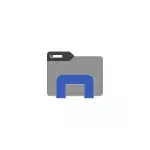
Interesgarria izan daiteke: Google Chrome-ren gai iluna (baita Chrome gai iluna Windows 10 gai ilunarekin desgaitu ere), diseinuaren gai iluna Word, Excel eta Microsoft Office beste programa batzuetan diseinu gai iluna.
Zuzendarian izena ematearen gai iluna piztea
Lehenik eta behin, bata da garrantzitsua: eroale iluna 1809 eta 1903ko Windows 10 bertsioan bakarrik dago eskuragarri (eta, uste dut, berrienean geratuko da). Beharrezko bertsioa baduzu, has zaitezke.
- Ireki parametroak (irabazi + i teklak edo hasierako menuan).
- Joan Pertsonalizaziora - Koloreak.
- Joan koloreen zerrenda "Aukeratu aplikazioaren modu lehenetsira". Instalatu "iluna".

- Amaitu, berehala, Windows 10-en elementu gehienak, baita zuzendariak diseinu gai iluna eskuratuko du, beheko pantailan bezala.
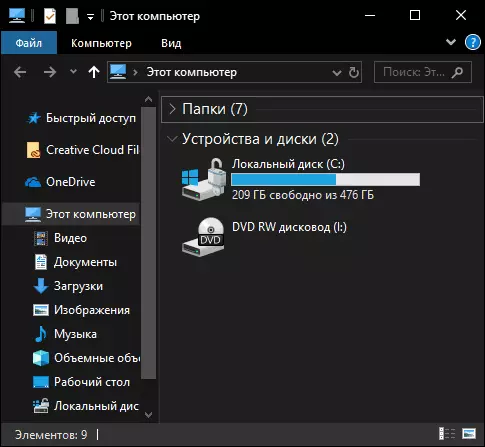
Kontuan hartu ezarpen berak eragina izan dezakeela eta hirugarrenen aplikazioek: adibidez, Google Chrome-ren azken bertsioak gai iluna ere sartzen du Windows 10 parametroetan gaituta dagoenean.
Eta Windows 10-en modu ilunarekin erlazionatutako hainbat puntu gehigarri amaieran:
- Momentuz ez dago parametroak banan-banan aldatzeko elementurik ezberdinez aldatzeko. Adibidez, ezinezkoa da gai iluna zuzentzailearentzat soilik aktibatzea, eta gainontzekoa argia geratzen da.
- Interneten hirugarrenen gaiak aurki ditzakezu Windows 10-en, iluna barne. Hala ere, oraindik ez dut lortu benetan itxura ona izango zuen zerbait topatzea (ikus Windows 10 gaiak nola ezarri). Horrelako apaingarrien adibide pare bat - beheko pantailetan.
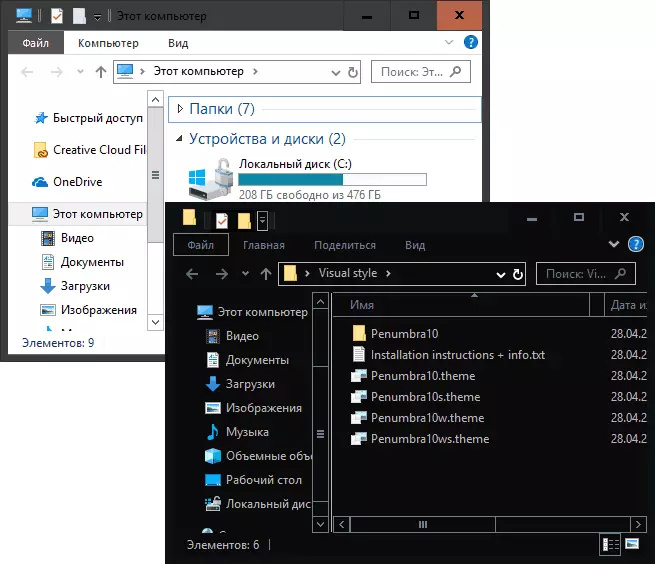
- Sistemaren diseinua ezartzeko programa batzuek esploratzailearen gai iluna oztopatu dezakete eta Windows ere gai iluna ez da sartu kontraste handiko diseinua erabiltzerakoan.
- Windows 10-en erregistroaren gai iluna erabiltzeagatik, DWORD32 parametroa da HKEY_CURRENT_USER \ software \ software \ softwarearen izenean. argia).
